구글 드라이브는 클라우드 저장 공간을 제공하여 파일 저장, 공유, 협업을 간편하게 만들어주는 강력한 도구입니다. 하지만 다양한 기능을 제대로 활용하지 못하고 있다면, 구글 드라이브의 잠재력을 100% 활용하지 못하고 있는 것입니다. 오늘은 구글 드라이브 사용법부터 다양한 활용 팁, 그리고 스마트한 협업 방법까지, 구글 드라이브의 모든 것을 자세히 알려드리겠습니다.
▼시간이 없다면 아래 '바로가기'를 이용하세요.▼
구글 드라이브 사용방법: 완벽 가이드
"중요한 파일, 사진, 영상을 안전하게 보관하고 싶으신가요? 여러 기기에서 파일을 자유롭게 공유하고 편집하고 싶으신가요? 하지만 복잡한 클라우드 서비스 사용법 때문에 어려움을 겪고 계신가요?" 현대 사회에서 데이터는 중요한 자산이지만, 안전하게 보관하고 관리하는 것은 쉽지 않습니다. 특히, 여러 기기에서 파일을 공유하고 편집하는 것은 더욱 어려움을 겪을 수 있습니다.
저도 예전에 중요한 파일을 USB나 외장 하드에 보관했는데, 분실하거나 고장 나서 파일을 잃어버린 경험이 있습니다. 또한, 여러 기기에서 파일을 공유하고 편집하는 것이 어려워 불편함을 느꼈죠. 하지만 구글 드라이브를 사용하면서 이러한 문제들을 해결할 수 있었습니다.
구글 드라이브는 안전한 클라우드 저장 공간을 제공하며, 다양한 기기에서 파일을 자유롭게 공유하고 편집할 수 있도록 도와줍니다. 파일 백업, 공유, 협업 등 다양한 기능을 제공하며, 사용하기 쉬운 인터페이스를 통해 누구나 쉽게 사용할 수 있습니다.
지금 바로 구글 드라이브를 사용하고, 안전하고 편리한 파일 관리 환경을 경험해 보세요. 구글 드라이브가 당신의 데이터를 안전하게 지켜주고, 협업 효율성을 높여줄 것입니다.
구글 드라이브는 무료로 사용할 수 있으며, 추가 용량이 필요한 경우 합리적인 가격으로 유료 플랜을 이용할 수 있습니다. 지금 바로 구글 드라이브를 시작하고, 최고의 클라우드 서비스를 경험해 보세요.
지금 바로 아래 바로가기를 통해 파일을 업로드하거나 공유하세요. 더 이상 데이터 관리 때문에 어려움을 겪지 마세요. 구글 드라이브가 당신의 데이터 관리를 책임질 것입니다.
지금 아니면 또 언제? 미루지 마시고, 바로 방문해 보세요!
구글 드라이브란 무엇인가?
구글 드라이브는 구글에서 제공하는 클라우드 스토리지 서비스로, 파일을 온라인에 저장하고 어디서나 접근할 수 있게 해줍니다. 전 세계 10억 명 이상이 사용하는 이 서비스는 개인용 저장소부터 팀 협업 도구까지 다양한 용도로 사랑받고 있습니다. 무료로 15GB의 저장 공간을 제공하며, 구글 계정만 있으면 누구나 바로 시작할 수 있습니다.
주요 기능
- 파일 저장 및 공유: 문서, 사진, 동영상 등 다양한 파일을 저장하고 공유할 수 있습니다.
- 실시간 협업: 구글 독스, 시트, 슬라이드를 통해 여러 사람이 동시에 작업할 수 있습니다.
- AI 통합: AI 기반으로 파일을 자동 분류하고, 중요한 정보를 예측해줍니다.
구글 드라이브 시작하기: 계정 생성 및 설정
구글 드라이브를 사용하기 위해서는 먼저 구글 계정이 필요합니다. 계정을 생성한 후, 드라이브를 설정하는 방법을 알아보겠습니다.
1단계: 계정 만들기
- 구글 계정 가입 페이지로 이동합니다.
- 이메일 주소와 비밀번호를 입력하고, 휴대폰 인증을 완료합니다.
2단계: 앱 설치 및 동기화
- PC: 드라이브.google.com에서 '데스크톱 앱'을 누릅니다.
- 모바일: 플레이스토어/앱스토어에서 'Google Drive'를 검색하여 설치합니다.
- 동기화 폴더 설정: 앱 설치 후 '동기화할 폴더 선택'을 누르고 로컬 폴더를 지정합니다.
구글 드라이브 앱이 필요하신 분들은 아래 바로가기를 통해, 지금 바로 설치해 보세요!
파일 업로드와 관리
구글 드라이브의 핵심 기능 중 하나는 파일 업로드와 관리입니다. 어떻게 파일을 쉽게 업로드하고 관리할 수 있는지 알아보겠습니다.
파일 업로드 방법
- 웹: "새로 만들기" > "파일 업로드"를 누르고 원하는 파일을 선택합니다. 여러 파일은 드래그 앤 드롭으로도 가능합니다.
- 데스크톱: "Google Drive" 폴더에 파일을 복사하거나 이동하면 자동으로 동기화됩니다.
- 모바일: 앱에서 "+" 를 누르고 사진, 문서 등을 추가합니다.
파일 관리 팁
- 색상 라벨: 폴더 마우스 오른쪽을 누른 후 "색상 변경"으로 시각적 구분을 합니다.
- 별표 표시: 자주 사용하는 파일에 별표를 추가해 빠르게 접근할 수 있습니다.
- 검색 기능 활용: 파일 유형, 소유자, 수정 날짜로 검색할 수 있습니다.
협업의 달인되기: 파일 공유 및 공동 작업
구글 드라이브는 실시간 협업 기능을 통해 여러 사람이 동시에 문서를 편집할 수 있습니다. 어떻게 협업을 효과적으로 활용할 수 있는지 알아보겠습니다.
공유 권한 설정
- 파일 마우스 오른쪽을 누른 후 "공유"를 선택합니다.
- 편집자: 수정 및 공유 가능.
- 뷰어: 보기만 가능.
- 댓글 작성자: 의견 추가 가능.
실시간 협업 기술
- 동시 편집: 최대 100명이 한 문서에서 작업할 수 있습니다.
- 댓글 & 멘션: @이메일주소 입력으로 상대방에게 알림을 보냅니다.
- 버전 기록: 문서의 변경 사항을 분 단위로 확인하고 필요시 이전 버전으로 복원할 수 있습니다.
구글 워크스페이스와의 완벽한 연동
구글 드라이브는 구글 워크스페이스와 완벽하게 통합되어 있습니다. 어떻게 이 두 서비스를 활용할 수 있는지 알아보겠습니다.
구글 독스 활용
- 문서 변환: MS Office 파일(.docx, .xlsx) 업로드 후 자동 변환.
- 템플릿 갤러리: 이력서, 계약서 등 100+ 무료 템플릿 제공.
캘린더 & Gmail 연동
- 회의록 자동 저장: 구글 캘린더 이벤트에 문서 연결.
- Gmail 첨부파일 즉시 저장: 메일 내 "Drive에 저장" 을 누른 후 지정 폴더로 이동.
고급 기능 활용: 오프라인 접근, 버전 관리, AI 통합
구글 드라이브는 다양한 고급 기능을 제공합니다. 어떻게 이 기능들을 활용할 수 있는지 알아보겠습니다.
오프라인 모드 설정
- 파일 마우스 오른쪽을 누른 후 "오프라인에서 사용 가능"을 체크합니다.
- 모바일 앱에서 "오프라인 액세스"를 활성화합니다.
버전 관리로 실수 방지
- 이전 버전 복구: 파일 마우스 오른쪽을 누른 후 "버전 기록"에서 원하는 날짜 선택 후 복원.
- 자동 저장 간격: 설정에서 "5분마다 자동 저장"을 활성화합니다.
AI Gemini로 업무 효율화
- 문서 요약: "Gemini에게 요청"으로 핵심 내용을 3줄 요약 생성.
- 데이터 시각화: 스프레드시트 데이터를 자동 그래프로 변환.
구글 드라이브 사용 시 주의사항 및 문제 해결
구글 드라이브를 사용할 때 주의해야 할 점들과 흔히 발생하는 문제를 해결하는 방법을 알아보겠습니다.
보안 수칙
- 2단계 인증 필수: 구글 계정 보안 → "2단계 인증" 설정.
- 공유 주소 주기적 검토: "공유된 파일" 목록에서 불필요한 접근을 차단합니다.
흔한 오류 해결법
- 동기화 실패: 앱 재시작 → 네트워크 확인 → 저장 공간 확인.
- 파일 누락: "휴지통"에서 30일 내 복구 가능.
FAQ (자주묻는질문)
구글 드라이브 무료 저장 용량은 얼마인가요?
구글 드라이브는 무료로 15GB의 저장 공간을 제공합니다. 필요에 따라 추가 용량을 구매할 수 있습니다.
구글 드라이브에서 여러 사람이 동시에 문서를 편집할 수 있나요?
네, 구글 드라이브는 실시간으로 여러 사람이 문서를 편집할 수 있는 기능을 제공합니다.
구글 드라이브에서 오프라인 모드를 설정할 수 있나요?
네, 파일을 오프라인에서 사용할 수 있도록 설정할 수 있습니다. 모바일 앱과 데스크톱에서 모두 가능합니다.
함께 보면 좋은 글
쿠팡이츠 고객센터 전화번호 알아보기
쿠팡이츠는 편리한 배달 서비스로 많은 사람들에게 사랑받고 있습니다. 하지만 때로는 주문 오류, 배달 지연, 음식 문제 등 다양한 문제로 인해 고객센터에 문의해야 할 경우가 생기기도 합니다
graven1.plug-korang.com
쿠팡 고객센터 전화번호 알아보기
쿠팡은 국내 최대 온라인 쇼핑 플랫폼으로서, 다양한 상품과 편리한 서비스를 제공합니다. 하지만 때로는 주문, 배송, 반품 등 다양한 문제로 인해 고객센터에 문의해야 할 경우가 생기기도 합
graven1.plug-korang.com
문자나라 바로가기(https://www.munjanara.co.kr/)
문자나라 바로가기(https://www.munjanara.co.kr/)
문자나라는 개인부터 기업까지, 다양한 사용자에게 빠르고 간편한 메시지 전송 서비스를 제공하는 플랫폼입니다. 중요한 공지부터 개인적인 안부까지, 문자나라는 여러분의 소중한 메시지를
graven1.plug-korang.com
야후코리아 바로가기(https://www.yahoo.com/)
야후코리아 바로가기(https://www.yahoo.com/)
1990년대 후반부터 2000년대 초반까지, 야후코리아는 국내 인터넷 사용자들에게 빼놓을 수 없는 존재였습니다. 다양한 정보와 커뮤니티 서비스를 제공하며 인터넷 문화를 선도했죠. 하지만 시대
graven1.plug-korang.com
네이트 메일 바로가기(https://home.mail.nate.com/)
네이트 메일 바로가기(https://home.mail.nate.com/)
안녕하세요, 우리의 일상에서 빼놓을 수 없는 네이트 메일을 더욱 효율적으로 사용하는 방법에 대해 알아보려고 합니다. 특히 '네이트 메일 바로가기'에 초점을 맞춰 다양한 팁과 트릭을 소개해
graven1.plug-korang.com
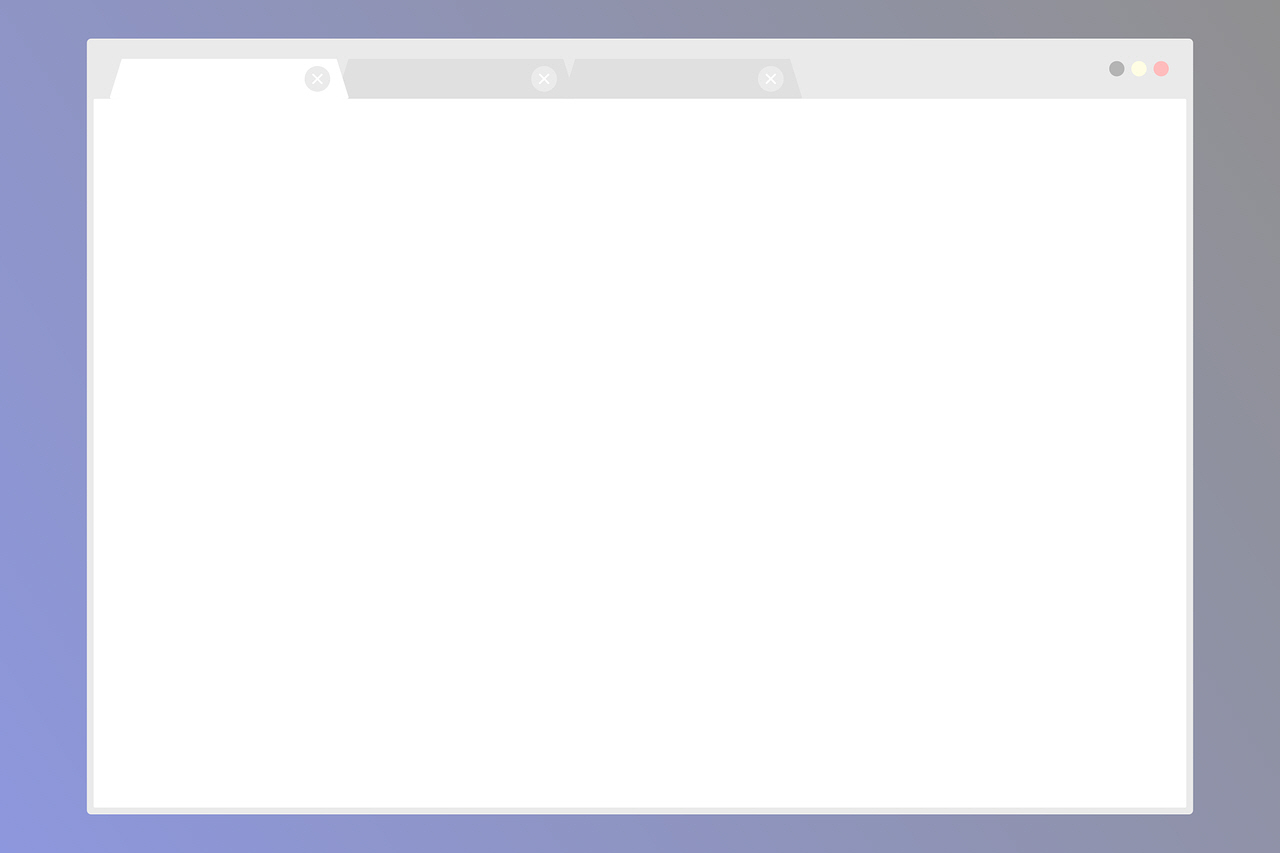
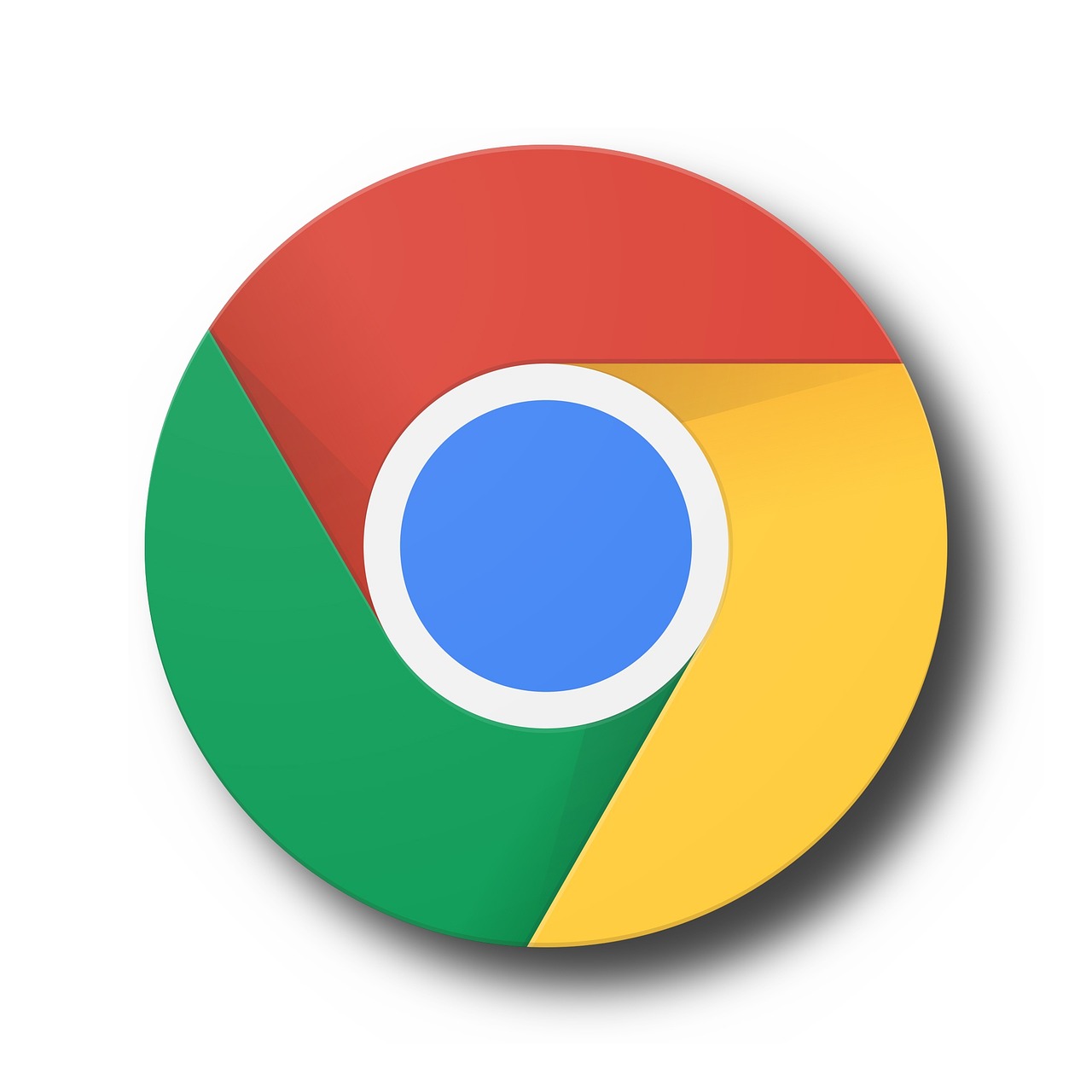


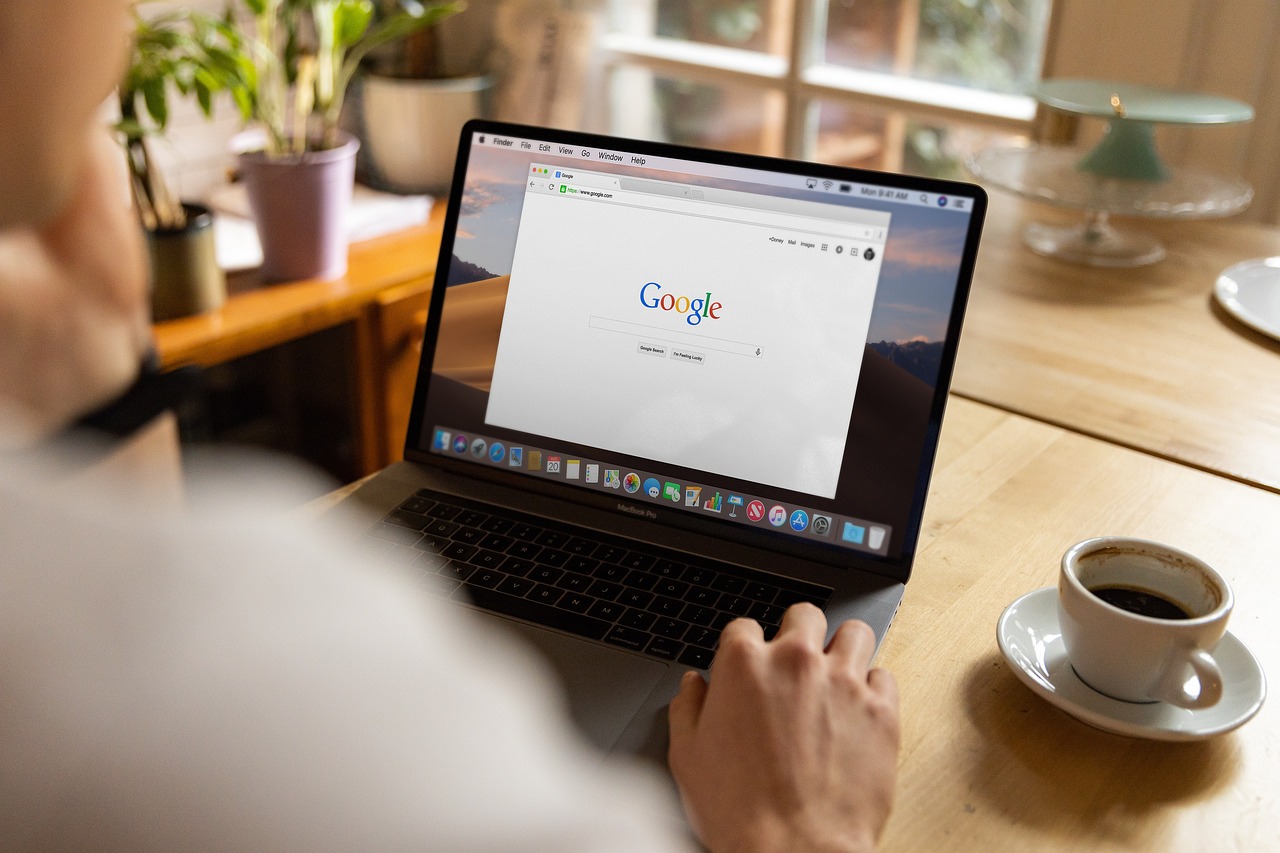

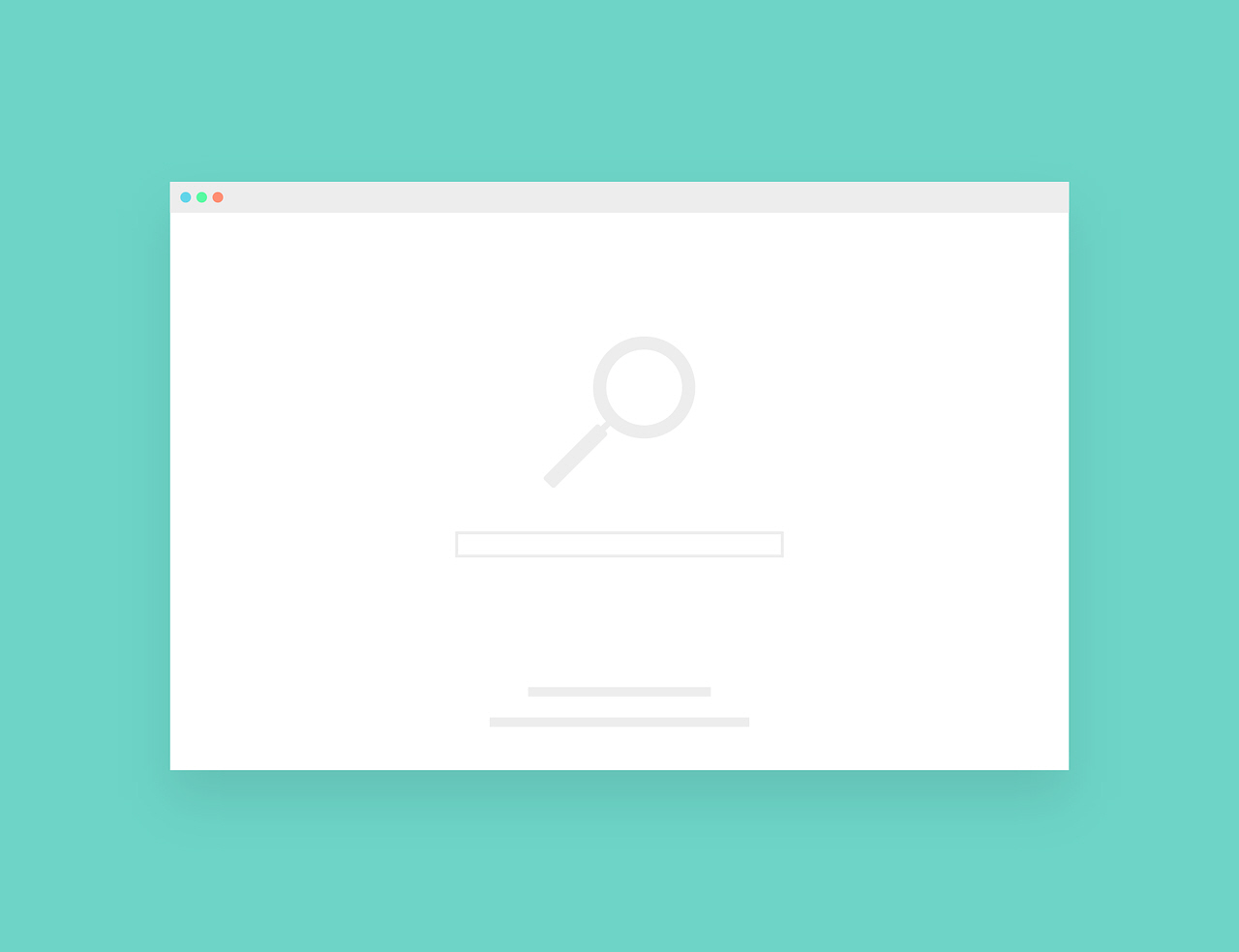
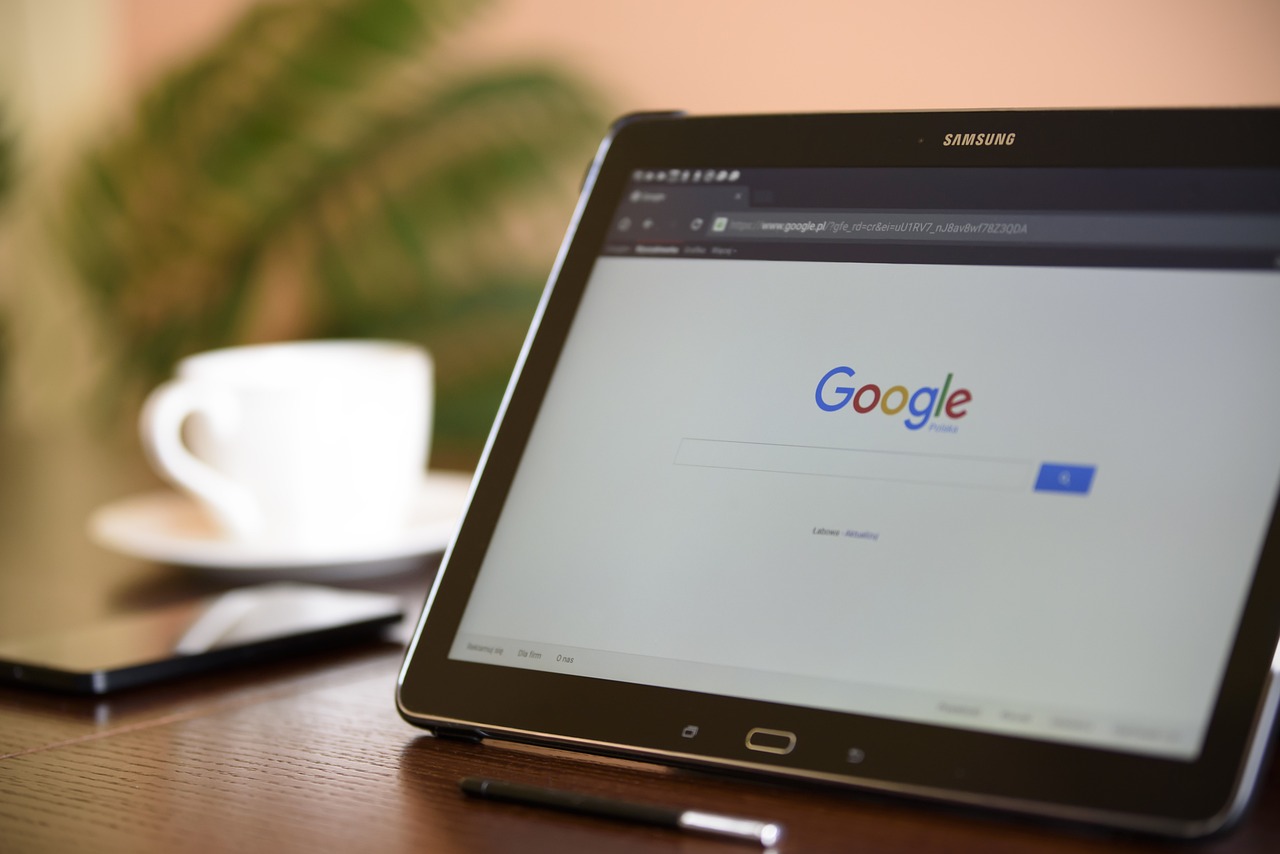


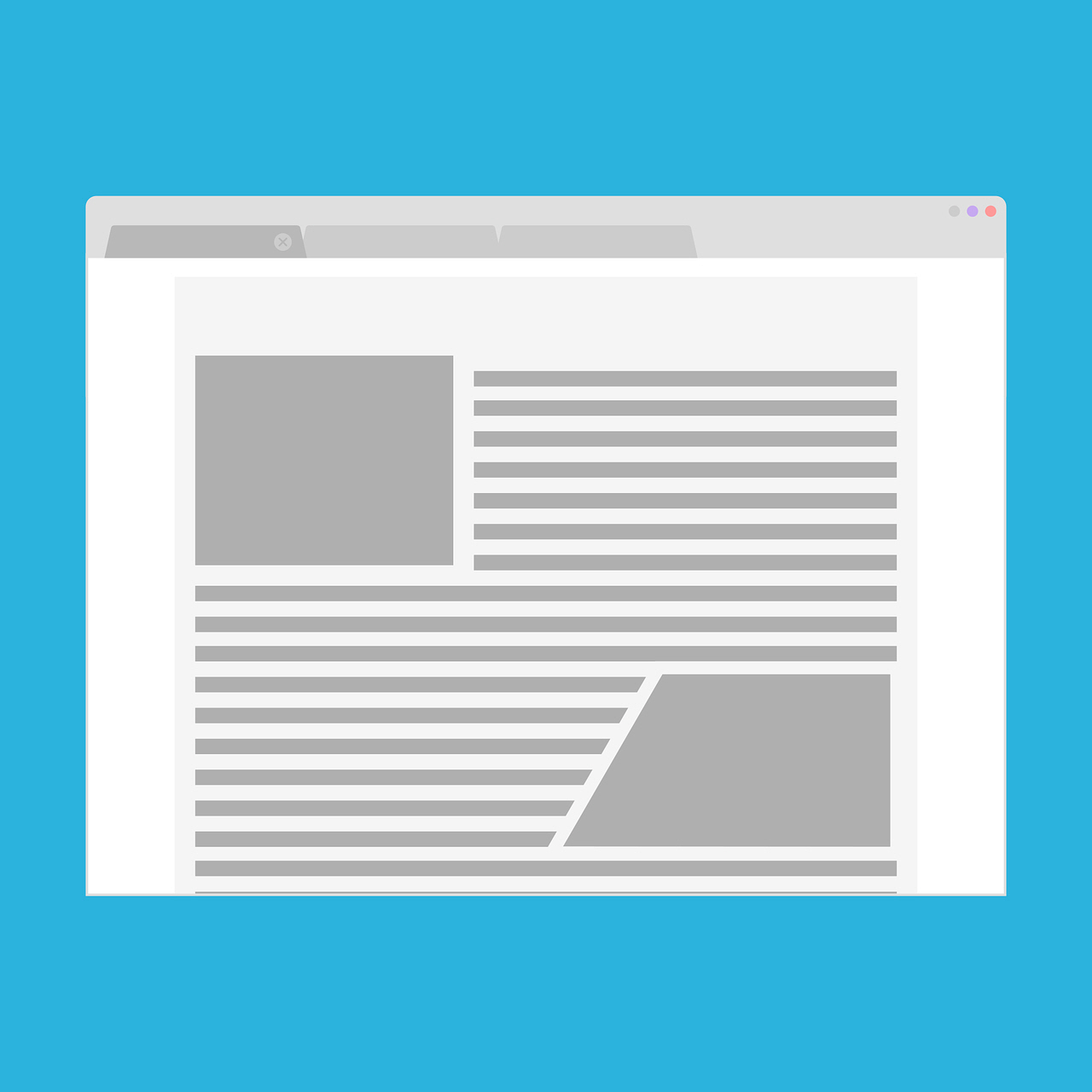

'IT 인터넷' 카테고리의 다른 글
| 구글 바로가기 (0) | 2025.03.31 |
|---|---|
| 구글플레이스토어 앱 설치 바로가기 (0) | 2025.03.28 |
| 구글 플레이 스토어 고객센터 바로가기 (0) | 2025.03.27 |
| Google 번역기 바로가기 (0) | 2025.03.26 |
| 구글어스 한글판 무료 다운로드 (0) | 2025.03.25 |
| 구글플레이스토어 설치 바로가기 (0) | 2025.03.24 |
| 구글플레이 고객센터 바로가기 (0) | 2025.03.21 |
| 구글 번역기 바로가기 (0) | 2025.03.20 |
